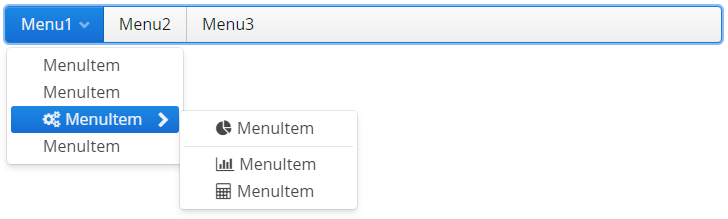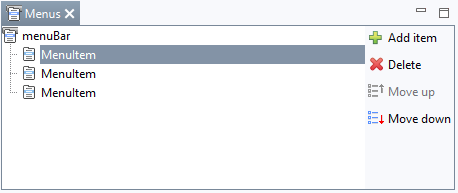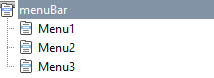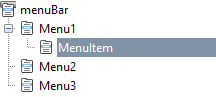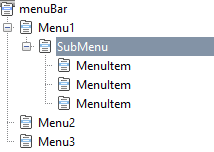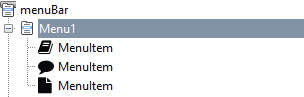To construct menus, RapidClipse offers the Menus view. Using a hierarchical tree structure, menus can be created and changed quickly and easily. The first tree entries are menus that allow you to add menu entries by clicking on + Add item. When you attach a new MenuItem to a menu item, a submenu is created. You can use this process to create a menu hierarchy of any complexity.
- Geben Sie im RapidClipse Suchfeld Quick Access den Suchbegriff Menus ein.
- Wählen Sie im folgenden Menü Views > Menus aus.
- Fügen Sie eine XdevMenuBar in eine leere View ein.
- Konfigurieren Sie das Menü in der View MenusG In the RapidClipse search box Quick Access , enter search term menus.
- W In the following menu, select Views > Menus.
- Add an XdevMenuBar to an empty view.
- Configure the menu in the Menus view.
...
Options:
- Menü hinzufügen - Selektieren Sie die MenuBar und klicken Sie aufAdd menu - Select the MenuBar and click + Add item.
Menü-Eintrag hinzufügen - Selektieren Sie das Menü, das Sie mit einem neuen Eintrag erweitern möchten und klicken Sie auf - Add menu entry- Select the menu for which you want to add a new entry and click + Add item.
- Reihenfolge ändern - Selektieren Sie das MenuItem und klicken Sie auf Move up oder Change order - Select the MenuItem and click Move up or Move down.
- Untermenüs - Wenn Sie an ein MenuItem ein neues MenuItem anhängen, entsteht ein Untermenü. Selektieren Sie dazu ein MenuItem und klicken Sie auf Submenus - When you add a new MenuItem to a menu item, a submenu is created. Select a MenuItemand click + Add item.
- Move MenuItem verschieben - Jedes MenuItem lässt sich beliebig verschieben und sowohl an andere MenuItems als auch an die menuBar selbst anhängen.
- Beschriftungen ändern - Selektieren Sie das MenuItem dessen Beschriftung Sie ändern möchten, klicken Sie bei Properties > Text auf MenuItem, geben Sie eine neue Beschriftung ein und drücken Sie die Eingabetaste um die Änderung zu übernehmen. Alternativ können Sie das MenuItem 2 Mal nacheinander anklicken, um in den Editier-Modus zu wechseln.
- Icon zuweisen - Selektieren Sie das MenuItem dem Sie ein Icon zuweisen möchten, klicken Sie bei Properties > Icon auf ..., klicken Sie im folgenden Dialog auf FontAwesome, wählen Sie aus der folgenden Liste ein Icon aus und klicken Sie auf Each MenuItem can be moved around and added both to other MenuItems and to the menuBar itself.
- Change captions - Select the MenuItem whose label you want to change. Under Properties> Text, clickMenuItem, enter a new label and press Enter to apply the change. Alternatively, you can click on the MenuItem two times in a row to enter the edit mode.
- Assign Icon - Select the MenuItem you want to assign an icon to, underProperties> Icon click ..., in the following dialog click FontAwesome, choose and icon from the following list and click OK.
- Separator - Um einen Separator (Trennlinie) einzufügen, klicken Sie auf + Add item und selektieren Sie anschließend bei Properties > Separator. Es ist empfehlenswert das MenuItem danach in Separator umzubenennen.MenuItem entfernen - Selektieren Sie das Menü oder MenuItem das Sie entfernen möchten und klicken Sie auf Delete. MenuItems mit Childs können nicht entfernt werden. Es müssen zuerst die Childs entfernt werden. To add a separator (separator line), click + Add item and then select Properties > Separator. It is recommended to rename the MenuItem into separator .
Delete MenuItem - Select the menu or MenuItem you want to remove and click Delete. MenuItems with childs can’t be deleted. First you have to remove the childs.
Wichtige Events:
- menuBar
Include Page Event attach Event attach
- MenuItem
- MenuSelected - Wird ausgelöst, wenn das MenuItem angeklickt wird. Erst mit dem Loslassen der gedrückten Maustaste wird das Event ausgelöst.
...
- Triggered as soon as the MenuItem is clicked. The event is triggered only by releasing the mouse button.
Important properties:
- menuBar
Include Page Property Caption Property Caption Include Page Property Icon Property Icon Include Page Property Immediate Property Immediate Include Page Property TabIndex Property TabIndex - AutoOpen - Öffnet das Menu schon bei Mausberührung Opens the menu immediately at mouse hover.
- MenuItem
Include Page Property Icon Property Icon - Text - Zeigt den Text als Beschriftung an. Displays text as caption.
- Separator - Das MenuItem wird zu einem Separator (horizontalen Trennlinie The MenuItem becomes a separator (horizontal separator line).
...